يعرف العديد من مستخدمي Windows كيفية إخفاء ملف أو مجلد يحتوي على بيانات سرية. يمكن أن تكون مهمة حقيقية بالرغم من ذلك إذا كان لديك عدد من الملفات أو المجلدات التي تريد منعها من اكتشافها. يمكنك دائمًا إنشاء مجلد سري واحد تحفظ فيه جميع أسرارك. بدلاً من ذلك ، او يمكنك تخصيص محرك أقراص كامل بالطبع ، سيكون عليك إخفاء محرك الأقراص بطريقة ما. نعم ، هذا ممكن وسنوضح لك كيفية إخفاء محرك أقراص في نظام التشغيل Windows 10 و 8 و 7.
 |
| كيفية إخفاء بارتشن Drive في ويندوز 10 و 8 و 7 |
اقرء ايضا
قفل الفولدرات في الويندوز بدون برامج
كيفية إخفاء بارتشن Drive في ويندوز 10 و 8 و 7
إخفاء محرك الأقراص باستخدام إدارة الأقراص
اضغط على زر Windows واكتب إدارة الكمبيوترComputer Management للبحث عنه وافتحه. بدلاً من ذلك ،من مستكشف الملفات وانقر على "إدارةManage " من الشريط في الأعلى. الآن ، ليس لدي حاجة لإنشاء محرك أقراص خصيصًا لإخفاء الملفات
 |
| كيفية إخفاء بارتشن Drive في ويندوز 10 و 8 و 7 |
في وحدة التحكم في إدارة الكمبيوتر Computer Management، حدد إدارة الأقراص Disk Managementأسفل التخزين من العمود الأيمن.
على إدارة القرص وحدة فتح الآن سوف تظهر لك كل محركات الأقراص الموجوده في جهاز الكمبيوتر الخاص بك.
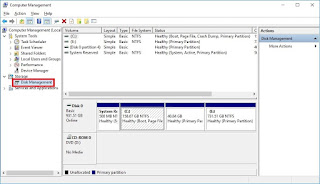 |
| إضافة شرح |
انقر بزر الماوس الأيمن على محرك الأقراص الذي ترغب في إخفائه وحدد تغيير الحرف والمساراتChange Letter and Paths. تأكد من تجربة هذا فقط على محرك أقراص لا تقوم بتثبيت البرامج عليه ، مثل محرك الأقراص C: تأكد أيضًا من حفظ أي ملفات قد فتحتها من محرك الأقراص وإغلاقها.
 |
| كيفية إخفاء بارتشن Drive في ويندوز 10 و 8 و 7 |
في النافذة المنبثقة التي تفتح ، انقر فوق " إزالة Remove " ثم انقر فوق " موافق" . قد يتم تحذيرك الآن من الأخطاء المحتملة التي قد تتسبب بها هذه المشكلة والحاجة إلى إعادة تشغيل جهاز الكمبيوتر الخاص بك. ما لم تقم بتثبيت البرامج على محرك الأقراص الذي تحاول إخفاءه ، انقر فوق نعم أينما طلبت ولكن تأكد من قراءة التحذير بعناية.
 |
| كيفية إخفاء بارتشن Drive في ويندوز 10 و 8 و 7 |
أغلق وحدة تحكم إدارة الكمبيوتر وافتح مستكشف الملفات مرة أخرى. ستلاحظ أن محرك الأقراص المحدد لم يعد معروضًا.
إذا كنت بحاجة إلى الوصول إلى الملفات في محرك الأقراص المخفي ، في شريط العنوان قم ببساطة بإدخال حرف محرك الأقراص متبوعًا بـ : \ ويمكنك الاستمرار في استخدامه. محرك الأقراص وجميع ملفاته آمنة ولكنها مخفية ببساطة. على سبيل المثال ، E: \
إذا كنت تريد إظهار البارتشن Drive ، فقم بتكرار الخطوات وفي النافذة المنبثقة ، انقر فوق إضافة ، بدلاً من إزالة وتعيين حرف على محرك الأقراص.
